En algún momento existe una gran necesidad de agregar funcionesy fórmulas sobre valores de datos presentes en el documento de Word, para esto no necesita abrir la hoja de cálculo de Excel exclusivamente para formular valores de datos, también puede insertar la hoja de cálculo de Excel en el documento de Word. Siguiendo un procedimiento simple, puede crear una hoja de cálculo que incluya todas las características, funciones y herramientas inherentes proporcionadas en Excel 2010.
Para usar esta función, debe hacerla evidente en la ventana de Word, para este lanzamiento de Word 2010, vaya a la barra de herramientas de acceso rápido y, desde el botón desplegable, haga clic en Más comandos

Te llevará a Opciones de Word diálogo, debajo Elegir comandos, haga clic en el botón desplegable para seleccionar Todos los comandos Ahora desplácese hacia abajo para encontrar Hoja de cálculo de Excel comando y haga clic en Agregar >> para mostrarlo en la barra de herramientas de acceso rápido. Golpear Okay continuar.
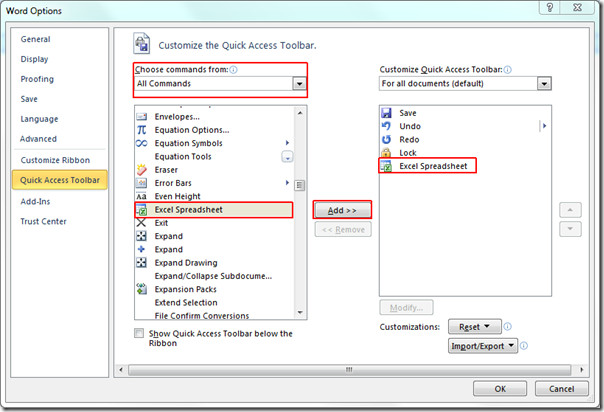
Ahora en el documento, coloque el cursor de inserción donde desea insertar la hoja de cálculo. Desde la barra de herramientas de acceso rápido, haga clic en el botón de hoja de cálculo Excel.
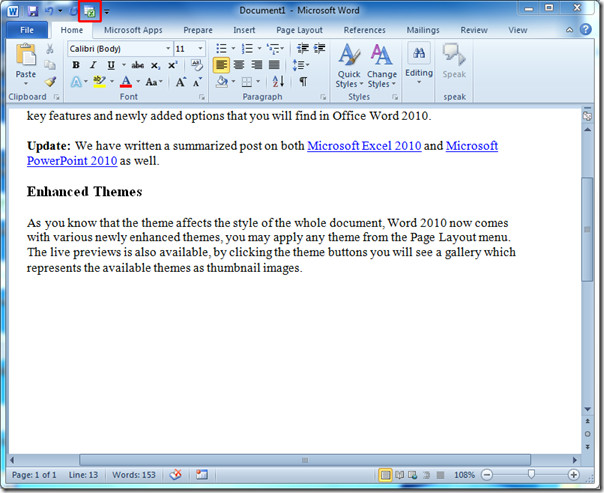
Al hacer clic, mostrará la hoja de cálculo en eldocumento junto con todas las pestañas de la ventana de Excel. Ahora puede realizar cualquier operación sobre la hoja de cálculo insertada utilizando comandos, funciones y fórmulas de Excel. Comience a completar la hoja de cálculo de inmediato.
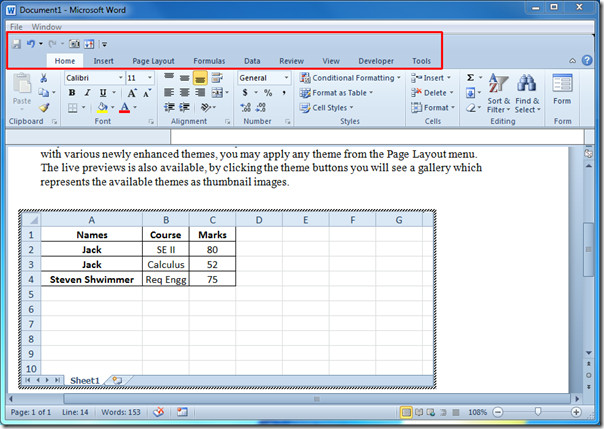
Una vez hecho esto, simplemente haga clic fuera de la ventana de la hoja de cálculo para verlo como tabla en el documento de Word.
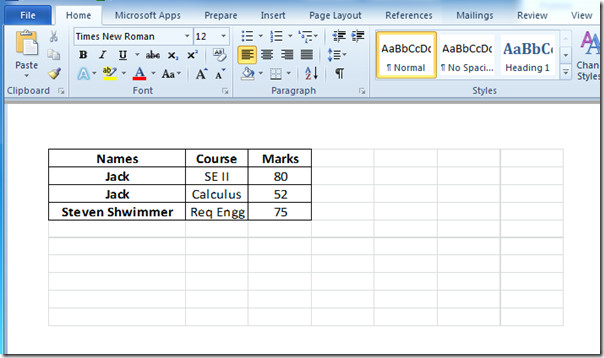
Si en algún momento necesita agregar, modificar y formular los datos, simplemente haga doble clic en la tabla para verlos como una hoja de cálculo de Excel. ¡Es así de simple e increíble!
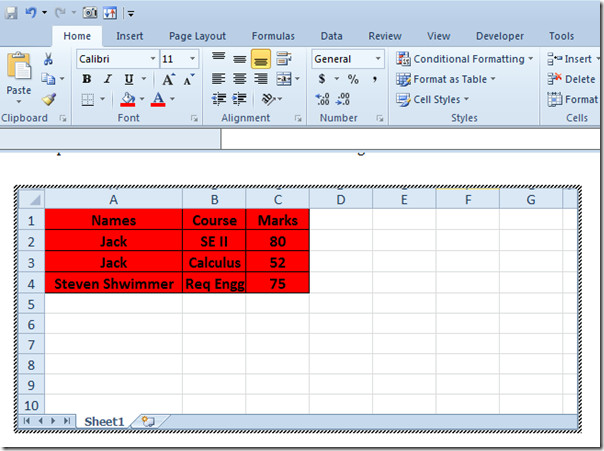
También puede consultar nuestras guías revisadas anteriormente sobre Cómo bloquear documentos de Word y usar la combinación de correspondencia en Word 2010.













Comentarios